
- •1 Рекомендації щодо виконання та оформлення лабораторних робіт
- •2 Перелік лабораторних робіт Лабораторна робота № 1 Тема Робота з діаграмами в Microsoft Word та Microsoft Ехсеl
- •Короткі теоретичні відомості
- •1 Підготовка даних для діаграми
- •2 Запуск програми Graph
- •3 Редагування діаграми
- •4 Вставка діаграми в документ
- •Порядок виконання лабораторної роботи Завдання 1
- •Завдання 2
- •Контрольні питання
- •Лабораторна робота № 2 Тема Робота з графікою в Microsoft Word
- •Короткі теоретичні відомості
- •1 Вставка автофігур у документ
- •Порядок виконання лабораторної роботи
- •Контрольні питання
- •Подорожі в будь-яку країну світу візова підтримка медичне страхування накопичувальна система знижок
- •Лабораторна робота № 3 Тема Побудова та оформлення таблиць, основні фінансові функції Microsoft Ехсеl
- •Короткі теоретичні відомості
- •Порядок виконання лабораторної роботи Завдання 1
- •Створіть у середовищі Microsoft Ехсеl таблицю, наведену на рисунку 6.
- •2. Змініть вигляд (формат) таблиці даних
- •1 Формати чисел
- •2 Вирівнювання в клітинці, орієнтація тексту
- •3 Зміна ширини стовпчика
- •4 Зміна висоти рядка
- •5 Використання автоформатування
- •6 Використання посилань у формулах
- •7 Присвоєння імен клітинкам і діапазонам
- •8 Іменовані константи і формули
- •Завдання 2
- •Контрольні питання
- •Лабораторна робота № 4 Тема Таблиці даних
- •Короткі теоретичні відомості
- •Порядок виконання лабораторної роботи
- •Завдання 1
- •Завдання 2
- •Завдання 3
- •Завдання 4
- •Контрольні питання
- •Лабораторна робота № 5 Тема Диспетчер сценаріїв
- •Короткі теоретичні відомості
- •Порядок виконання лабораторної роботи
- •Етап 1 Визначення сценарію
- •Етап 2 Додавання, редагування і видалення сценаріїв
- •Етап 3 Створення звітів за сценаріями
- •Етап 3.1 Побудова звіту Структура сценария
- •Етап 3.2 Побудова звіту Сводная таблица по сценарию
- •Контрольні питання
- •Лабораторна робота № 6
- •Короткі теоретичні відомості
- •Порядок виконання лабораторної роботи
- •Назначить макрос объекту
- •Контрольні питання
- •Лабораторна робота № 7
- •Короткі теоретичні відомості
- •Порядок виконання лабораторної роботи
- •Контрольні питання
- •Лабораторна робота № 8
- •Короткі теоретичні відомості
- •Порядок виконання лабораторної роботи
- •Контрольні питання
- •Список літератури
4 Зміна висоти рядка
Висота рядків залежить від розміру використовуваного шрифту. Зміна висоти рядка виконується так само, як і зміна ширини стовпця. Крім того, висота рядка змінюється і при встановленні іншого розміру шрифту.
Точне значення висоти рядка встановлюється в діалоговому вікні Высота строки, що відкривається після виклику команди Строка / Высота меню Формат.
5 Використання автоформатування
При використанні функції автоформатування Excel автоматично створює красиву і наочну таблицю, надаючи в розпорядження користувача велику кількість готових форматів. Для застосування в таблиці автоформату необхідно:
- виділити таблицю;
- активізувати команду Автоформат із меню Формат, унаслідок чого відкриється однойменне діалогове вікно;
- вибрати формат у полі Список форматов. При виділенні назви формату в полі Образец з'явиться зразок таблиці, оформленої з використанням обраного формату.
Автоформатування можна скасувати. Для цього в меню Формат виберіть команду Автоформат далі виберіть Список форматов і виберіть елемент Нет.
Застосуйте для таблиці даних, наведеної на рисунку 6, автоформатування, використовуючи запропоновані Excel формати.
6 Використання посилань у формулах
Посилання – ідентифікатор клітинки чи групи клітинок у книзі. Створюючи формули, що містять посилання на клітинки, ви зв'язуєте формулу з клітинками книги. Значення формули залежить від вмісту клітинок, на які вказують посилання, і воно змінюється при зміні вмісту цих клітинок. Відносне посилання – вказує на клітинку, ґрунтуючись на її положенні щодо клітинки, у якій знаходиться формула, наприклад на «два рядки вище». Відносне посилання на клітинку - “А2”. При копіюванні формул відносні посилання змінюються. Абсолютне посилання використовує для звернення до клітинки її фіксоване положення на листі, наприклад «клітинка знаходиться у стовпці А рядка 2». Абсолютне посилання на клітинку - “$A$2”. При копіюванні не змінюються.
7 Присвоєння імен клітинкам і діапазонам
Клітинкам і діапазонам клітинок можна присвоювати імена і потім використовувати їх у формулах. Працювати з іменами зручніше, оскільки усувається необхідність уведення складних посилань на клітинки. Крім того, використовуючи у формулах імена діапазонів замість заголовків рядків і стовпців таблиці, ви можете посилатися на клітинки таблиці в будь-якому місці будь-якої книги.
Призначення імен. Команда Имя з меню Вставка дозволяє призначати імена клітинкам і їх діапазонам. Для присвоєння імені клітинці виконайте наступні дії:
Виділіть клітинку чи кілька клітинок.
У меню Вставка виберіть команду Имя, а потім – Присвоить, і в діалоговому вікні вибрати де знаходяться імена для клітинок.
Натисніть ОК.
Тепер у формулах можна використовувати імена клітинок, для вставки їх у формулу виконайте наступні дії:
Почніть набирати формулу.
У місці, де потрібно, у формулу в якості аргументу вставити ім’я клітинки виберіть пункт Имя в меню Вставка.
Виберіть пункт Вставить і виберіть потрібне ім’я із запропонованого списку.
Натисніть ОК.
Створіть таблицю, подібну до наведеної на рисунку 7.
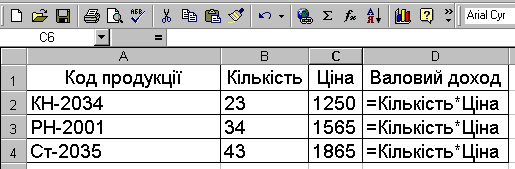
Рисунок 7 - Використання імен клітинок у формулах
Як аргументи формул у клітинках діапазону С2:С4 використовуються імена клітинок. Проте використання імен клітинок по всій робочій книзі пов’язано з певними обмеженнями.
